Usuń wirusa Search.browserio.com (Poradnik usuwania) - Ostatnia aktualizacja, gru 2017
Instrukcja usuwania wirusa Search.browserio.com
Czym jest Wirus search.browserio.com?
BrowserIO – złośliwa przeglądarka internetowa atakująca uzytkowników Mac OS X
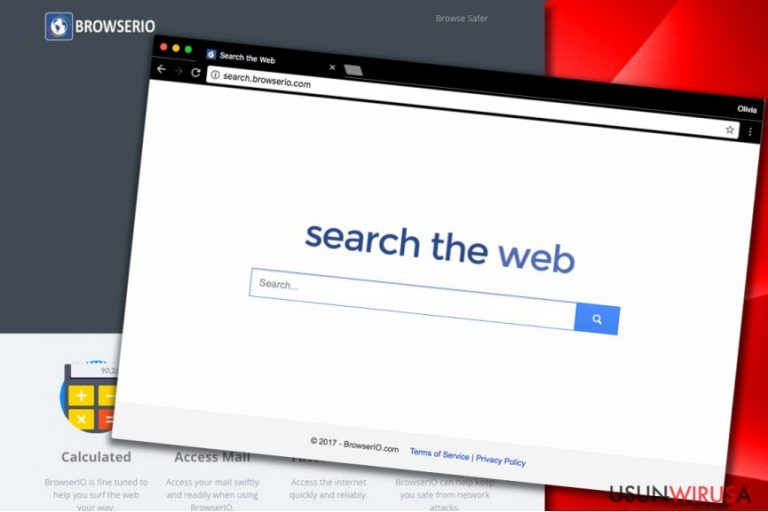
BrowserIO przedstawiana jest jako zaufana przeglądarka internetowa, obiecująca użytkownikom WIndowsa i Maca lepsze i bezpieczniejsze przeglądanie sieci. Mając na uwadze jednak fakty, że zmienia ona bez pytania domyślną wyszukiwarkę na Search.browserio.com, a następnie przekierowuje Cię na potrzebne jej witryny, nie ma wątpliwości, że należy jej unikać.
BrowserIO stał się przez to szeroko znaną aplikacją potencjalnie niepożądaną, podróżującą pod nazwą własną oraz nazwami:
- Web Explorer „Search the Web”
- SearchBar
Wszystkie te programy mogą zostać zainstalowane jako opcjonalne komponenty, które – jeśli nie zapobiegnie się im – mogą wejść do komputera bez pytania się o pozwolenia. Dodatkowo, wirus inicjuje odpowiednie zmiany w systemie. Jak już powiedzieliśmy, może zmienić stronę startową bądź domyślną wyszukiwarkę na Search.browserio.com.
Nie powinieneś korzystać z Search.browserio.com, ponieważ przedstawia on reklamy w swoich wynikach w celu przekierowania użytkowników na sponsorujące strony. Jeśli myślisz, że reklamy i przekierowania są głównym problemem, musimy wskazać, że BrowserIO może sprawić, że odwiedzisz złośliwą witrynę internetową – na przykład taką wymagającą informacji osobistych lub sugerującą instalację nieznanych aplikacji.
Będziesz musiał przebijać się przez masę reklam w celu zdobycia wyników wyszukiwania. Co gorsza, nawet te wyniki nie będą godne zaufania. Nie możemy zapewnić, że niektóre z tych potencjalnie bezpiecznych wyników nie zaprowadzą na strony niegodne zaufania – sugerujemy więc ostrożność przy przeglądaniu wyników z tej przeglądarki. Najłatwiejszym sposobem na pozbycie się tego ryzyka jest usunięcie BrowserIO z Mac OS X oraz Windowsa.
Porywacz ten inicjuje różne, podejrzane działania. Zbiera na przykład:
- „Odpowiedzi na zaoferowane reklamy dostępne poprzez [usługę wyszukiwania BrowserIO]”;
- Nazwę wykorzystywanej przeglądarki;
- Używany system operacyjny;
- Adres IP;
- Geolokalizacje komputera oraz dostawcy Internetu.
Zebrane informacje są zwykle wykorzystywane do “przedstawiania ofert innych produktów, promocji, programów” – oznacza to otrzymywanie rozmaitych reklam podczas przeglądania sieci. Poza tym, dane te mogą być współdzielone z podejrzanymi stronami trzecimi – jeśli nie chcesz, by to się stało, zalecamy usunąć BrowserIO z Maca i Windowsa.
By tego dokonać, uruchom zaufany program anty-malware. Jeśli takiego nie posiadasz, zalecamy skorzystać z FortectIntego. Użytkownicy nie zainteresowani programami do usuwania spyware mogą skorzystać z darmowych instrukcji znajdujących się na dole artykułu.
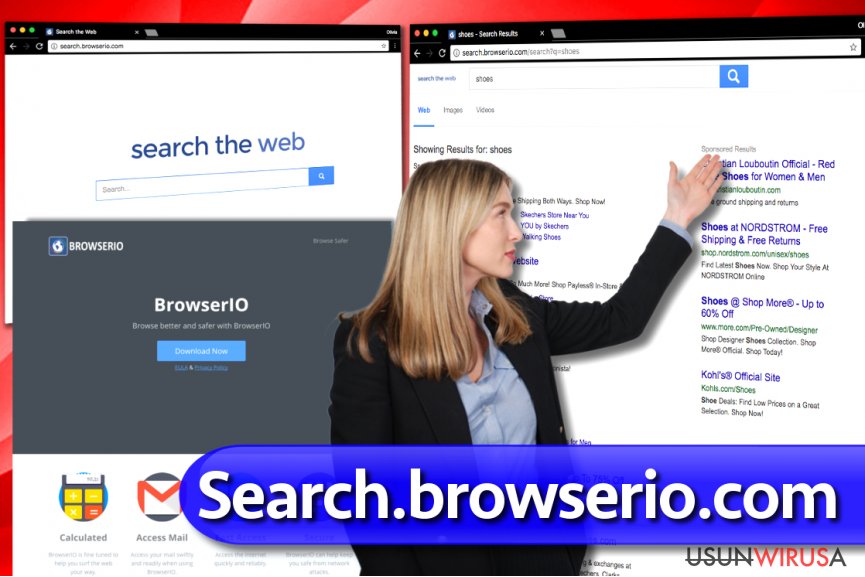
Poznaj metody dystrybucji spyware
Ogólnie, wiele rodzajów spyware podróżuje wraz z popularnymi, darmowymi aplikacjami. Warto więc sprawdzać, jakie programy są dołączone do wybranej aplikacji przed jej instalację. Możesz tego dokonać wybierając instalację Zaawansowaną lub Użytkownika w ustawieniach.
Opcje te zazwyczaj rozszerzeją możliwości i dostarczają domyślnie zaznaczone opcje instalacji „rekomendowanych” pasków narzędzi, narzędzi wyszukiwania i innych podejrzanych programów, których najzwyczajniej w świecie nie potrzebujesz. Odznacz te aplikacje i kontynuuj instalację.
Jeżeli na codzień korzystasz z języka niemieckiego, znajdziesz cenne wskazówki na stronie Dieviren.de.
Pozbądź się BrowserIO i jego komponentów
Jeśli szukasz instrukcji usuwania BrowserIO oraz powiązanego z nim porywacza zwanego wirusem search.browserio.com z systemu, powinieneś zapoznać się z dostarczonym poradnikiem. Wyjaśnia on, jak usunąć podejrzane rozszerzenia, niechciane aplikacje oraz jak zresetować ustawienia zmienione przez porywacza bez Twojej zgody.
Jeśli nie masz czasu na ręczną naprawę komputera, powinieneś skorzystać z narzędzi, które rekomendujemy poniżej. Wszystkie z nich muszą być zaktualizowane przed uruchomieniem pełnego skanu systemu – ma to na celu znalezienie wszystkich podejrzanych komponentów.
Możesz usunąć szkody spowodowane przez wirusa za pomocą FortectIntego. SpyHunter 5Combo Cleaner i Malwarebytes są zalecane do wykrywania potencjalnie niechcianych programów i wirusów wraz ze wszystkimi związanymi z nimi plikami i wpisami do rejestru.
Instrukcja ręcznego usuwania wirusa Search.browserio.com
Odinstaluj z systemu Windows
Skorzystaj z podanych instrukcji, by przeszukać komputer i odinstalować BrowserIO, przeglądarkę „Search the Web” i wirusa SearchBar. By dokończyć usuwanie wirusa search.browserio.com, będziesz musiał też jadnak wyczyścić system z innych śmieciowych programów i rozszerzeń przeglądarki.
Aby usunąć Wirus search.browserio.com z komputerów z systemem Windows 10/8, wykonaj te kroki:
- Wpisz Panel sterowania w pole wyszukiwania Windows i wciśnij Enter lub kliknij na wynik wyszukiwania.
- W sekcji Programy wybierz Odinstaluj program.

- Znajdź na liście wpisy powiązane z Wirus search.browserio.com (lub dowolny inny niedawno zainstalowany podejrzany program).
- Kliknij prawym przyciskiem myszy na aplikację i wybierz Odinstaluj.
- Jeśli pojawi się Kontrola konta użytkownika, kliknij Tak.
- Poczekaj na ukończenie procesu dezinstalacji i kliknij OK.

Jeśli jesteś użytkownikiem Windows 7/XP, postępuj zgodnie z następującymi instrukcjami:
- Kliknij Start > Panel sterowania zlokalizowany w prawym oknie (jeśli jesteś użytkownikiem Windows XP, kliknij na Dodaj/Usuń programy).
- W Panelu sterowania wybierz Programy > Odinstaluj program.

- Wybierz niechcianą aplikację klikając na nią raz.
- Kliknij Odinstaluj/Zmień na górze.
- W oknie potwierdzenia wybierz Tak.
- Kliknij OK kiedy proces usuwania zostanie zakończony.
Usuń Search.browserio.com z systemu Mac OS X
Aby usunąć BrowserIO z Maca, upewnij się, że wyeliminowałeś z komputera wszystko o nazwach powiązanych z porywaczem: Web Explorer „Search the Web”, wirus SearchBar. Następnie, powinieneś zresetować wszystkie przeglądarki, które zostały zaatakowane.
-
Jeżeli korzystasz z OS X, kliknij przycisk Go na samej górze strony i wybierz Applications.

-
Poczekaj aż zobaczusz folder Applications i poszukaj w nimSearch.browserio.com czy też innych podejrzanych pogramów, króre mogą się w nim znajdować. Teraz kliknij prawym przyciskiem myszy na każdym z tych wyników i wybierz Move to Trash.

Zresetuj MS Edge/Chromium Edge
Usuń niechciane rozszerzenia z MS Edge:
- Wybierz Menu (trzy poziome kropki w prawym górnym rogu okna przeglądarki i wybierz Rozszerzenia.
- Wybierz z listy rozszerzenie i kliknij na ikonę koła zębatego.
- Kliknij Odinstaluj na dole.

Wyczyść pliki cookie i inne dane przeglądania:
- Kliknij na Menu (trzy poziome kropki w prawym górnym rogu okna przeglądarki) i wybierz Prywatność i bezpieczeństwo.
- Pod Wyczyść dane przeglądania wybierz Wybierz elementy do wyczyszczenia.
- Zaznacz wszystko (oprócz haseł, chociaż możesz chcieć uwzględnić licencje na multimedia w stosownych przypadkach) i kliknij Wyczyść.

Przywróć ustawienia nowej karty i strony głównej:
- Kliknij na ikonę menu i wybierz Ustawienia.
- Następnie znajdź sekcję Uruchamianie.
- Kliknij Wyłącz, jeśli znalazłeś jakąkolwiek podejrzaną domenę.
Zresetuj MS Edge, jeśli powyższe kroki nie zadziałały:
- Wciśnij Ctrl + Shift + Esc, żeby otworzyć Menedżera zadań.
- Kliknij na strzałkę Więcej szczegółów u dołu okna.
- Wybierz kartę Szczegóły.
- Teraz przewiń w dół i zlokalizuj wszystkie wpisy zawierające Microsoft Edge w nazwie. Kliknij na każdy z nich prawym przyciskiem myszy i wybierz Zakończ zadanie, by zatrzymać działanie MS Edge.

Jeżeli to rozwiązanie ci nie pomogło, możesz musieć skorzystać z zaawansowanej metody resetowania Edge. Pamiętaj, że zanim przejdziesz dalej, musisz wykonać kopię zapasową swoich danych.
- Znajdź na swoim komputerze następujący folder: C:\\Users\\%username%\\AppData\\Local\\Packages\\Microsoft.MicrosoftEdge_8wekyb3d8bbwe.
- Wciśnij Ctrl + A na klawiaturze, by zaznaczyć wszystkie foldery.
- Kliknij na nie prawym przyciskiem myszy i wybierz Usuń.

- Teraz kliknij prawym przyciskiem myszy na przycisk Start i wybierz Windows PowerShell (Administrator).
- Kiedy otworzy się nowe okno, skopiuj i wklej następujące polecenie, a następnie wciśnij Enter:
Get-AppXPackage -AllUsers -Name Microsoft.MicrosoftEdge | Foreach {Add-AppxPackage -DisableDevelopmentMode -Register “$($_.InstallLocation)\\AppXManifest.xml” -Verbose

Instrukcje dla Edge opartej na Chromium
Usuń rozszerzenia z MS Edge (Chromium):
- Otwórz Edge i kliknij Ustawienia > Rozszerzenia.
- Usuń niechciane rozszerzenia klikając Usuń.

Wyczyść pamięć podręczną i dane witryn:
- Kliknij na Menu i idź do Ustawień.
- Wybierz Prywatność i usługi.
- Pod Wyczyść dane przeglądania wybierz Wybierz elementy do wyczyszczenia.
- Pod Zakres czasu wybierz Wszystko.
- Wybierz Wyczyść teraz.

Zresetuj MS Edge opartą na Chromium:
- Kliknij na Menu i wybierz Ustawienia.
- Z lewej strony wybierz Zresetuj ustawienia.
- Wybierz Przywróć ustawienia do wartości domyślnych.
- Potwierdź za pomocą Resetuj.

Zresetuj Mozillę Firefox
Usuń niebezpieczne rozszerzenia:
- Otwórz przeglądarkę Mozilla Firefox i kliknij na Menu (trzy poziome linie w prawym górnym rogu okna).
- Wybierz Dodatki.
- W tym miejscu wybierz wtyczki, które są powiązane z Wirus search.browserio.com i kliknij Usuń.

Zresetuj stronę główną:
- Kliknij na trzy poziome linie w prawym górnym rogu, by otworzyć menu.
- Wybierz Opcje.
- W opcjach Strona startowa wpisz preferowaną przez siebie stronę, która otworzy się za każdym razem, gdy na nowo otworzysz Mozillę Firefox.
Wyczyść pliki cookie i dane stron:
- Kliknij Menu i wybierz Opcje.
- Przejdź do sekcji Prywatność i bezpieczeństwo.
- Przewiń w dół, by znaleźć Ciasteczka i dane stron.
- Kliknij na Wyczyść dane…
- Wybierz Ciasteczka i dane stron oraz Zapisane treści stron i wciśnij Wyczyść.

Zresetuj Mozillę Firefox
Jeżeli nie usunięto Wirus search.browserio.com po wykonaniu powyższych instrukcji, zresetuj Mozillę Firefox:
- Otwórz przeglądarkę Mozilla Firefox i kliknij Menu.
- Przejdź do Pomoc i wybierz Informacje dla pomocy technicznej.

- W sekcji Dostrój program Firefox, kliknij na Odśwież Firefox…
- Kiedy pojawi się wyskakujące okienko, potwierdź działanie wciskając Odśwież Firefox – powinno to zakończyć usuwanie Wirus search.browserio.com.

Zresetuj Google Chrome
Sprawdź rozszerzenia przeglądarki i usuń komponenty BrowserIO z Chrome'a.
Usuń złośliwe rozszerzenia z Google Chrome:
- Otwórz Google Chrome, kliknij na Menu (trzy pionowe kropki w prawym górnym rogu) i wybierz Więcej narzędzi > Rozszerzenia.
- W nowo otwartym oknie zobaczysz zainstalowane rozszerzenia. Odinstaluj wszystkie podejrzane wtyczki klikając Usuń.

Wyczyść pamięć podręczną i dane witryn w Chrome:
- Kliknij na Menu i wybierz Ustawienia.
- W sekcji Prywatność i bezpieczeństwo wybierz Wyczyść dane przeglądania.
- Wybierz Historia przeglądania, Pliki cookie i inne dane witryn oraz Obrazy i pliki zapisane w pamięci podręcznej.
- Kliknij Wyczyść dane.

Zmień swoją stronę główną:
- Kliknij menu i wybierz Ustawienia.
- Poszukaj podejrzanych stron w sekcji Po uruchomieniu.
- Kliknij Otwórz konkretną stronę lub zestaw stron i kliknij na trzy kropki, by znaleźć opcję Usuń.
Zresetuj Google Chrome:
Jeśli poprzednie metody ci nie pomogły, to zresetuj Google Chrome, by wyeliminować wszystkie komponenty:
- Kliknij Menu i wybierz Ustawienia.
- Przewiń sekcję Ustawienia i kliknij Zaawansowane.
- Przewiń w dół i zlokalizuj sekcję Resetowanie komputera i czyszczenie danych.
- Teraz kliknij Przywróć ustawienia do wartości domyślnych.
- Potwierdź za pomocą Resetuj ustawienia, by ukończyć usuwanie.

Zresetuj Safari
Usuń niechciane rozszerzenia z Safari:
- Kliknij Safari > Preferencje…
- W nowym oknie wybierz Rozszerzenia.
- Wybierz niechciane rozszerzenie powiązane z Wirus search.browserio.com i wybierz Odinstaluj.

Wyczyść pliki cookie i inne dane witryn w Safari:
- Kliknij Safari > Wymaż historię…
- Z rozwijanego menu pod Wymaż, wybierz cała historia.
- Potwierdź za pomocą Wymaż historię.

Zresetuj Safari, jeśli powyższe kroki nie pomogły:
- Kliknij Safari > Preferencje…
- Przejdź do karty Zaawansowane.
- Zaznacz Pokazuj menu Programowanie na pasku menu.
- Kliknij Programowanie na pasku menu i wybierz Wyczyść pamięć podręczną.

Po odnstalowaniu tego potencjalnie niechcianego programy i naprawieniu swoich przeglądarek polecamy ci przeskanowanie swojego komputera sprawdzonym oprogramowaniem antywirusowym. Z pewnoscia pomoże ci to pozbyć się Search.browserio.com i jego wpisów w rejestrze, program dodatkowo będzie w stanie rozpoznać powiązane pasożyty i inne infekcje malware na twoim kompterze. Aby tak się stało polecamy skorzystanie z wysoko ocenianego przez nas programu zdolnego do usuwania oprogramowania malware: FortectIntego, SpyHunter 5Combo Cleaner lub Malwarebytes.
Polecane dla ciebie:
Nie pozwól, by rząd cię szpiegował
Rząd ma wiele problemów w związku ze śledzeniem danych użytkowników i szpiegowaniem obywateli, więc powinieneś mieć to na uwadze i dowiedzieć się więcej na temat podejrzanych praktyk gromadzenia informacji. Uniknij niechcianego śledzenia lub szpiegowania cię przez rząd, stając się całkowicie anonimowym w Internecie.
Możesz wybrać różne lokalizacje, gdy jesteś online i uzyskać dostęp do dowolnych materiałów bez szczególnych ograniczeń dotyczących treści. Korzystając z Private Internet Access VPN, możesz z łatwością cieszyć się połączeniem internetowym bez żadnego ryzyka bycia zhakowanym.
Kontroluj informacje, do których dostęp może uzyskać rząd i dowolna inna niepożądana strona i surfuj po Internecie unikając bycia szpiegowanym. Nawet jeśli nie bierzesz udziału w nielegalnych działaniach lub gdy ufasz swojej selekcji usług i platform, zachowaj podejrzliwość dla swojego własnego bezpieczeństwa i podejmij środki ostrożności, korzystając z usługi VPN.
Kopie zapasowe plików do późniejszego wykorzystania w przypadku ataku malware
Problemy z oprogramowaniem spowodowane przez malware lub bezpośrednia utrata danych w wyniku ich zaszyfrowania może prowadzić do problemów z twoim urządzeniem lub do jego trwałego uszkodzenia. Kiedy posiadasz odpowiednie, aktualne kopie zapasowe, możesz z łatwością odzyskać dane po takim incydencie i wrócić do pracy.
Bardzo ważne jest, aby aktualizować kopie zapasowe po wszelkich zmianach na urządzeniu, byś mógł powrócić do tego nad czym aktualnie pracowałeś, gdy malware wprowadziło jakieś zmiany lub gdy problemy z urządzeniem spowodowały uszkodzenie danych lub wpłynęły negatywnie na wydajność.
Posiadając poprzednią wersję każdego ważnego dokumentu lub projektu, możesz oszczędzić sobie frustracji i załamania. Jest to przydatne, gdy niespodziewanie pojawi się malware. W celu przywrócenia systemu, skorzystaj z Data Recovery Pro.


